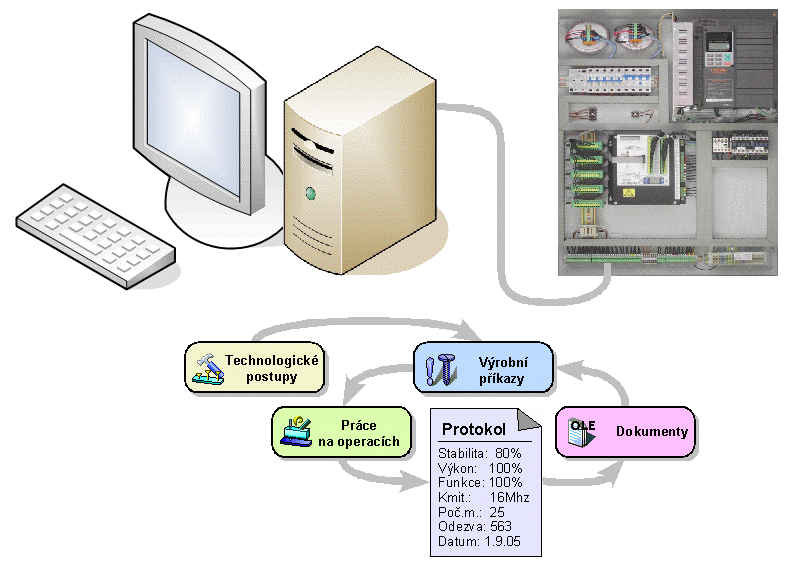Technologické postupy - záložka Detail
Záložka zobrazí detailné informácie o aktuálnom postupe zo záložky Zoznam. Položky zadávané k postupom sú rozdelené do subzáložiek podľa svojho významu:
| Obsiahnuté subzáložky: | Hlavička | Obsah | Poznámka |
|---|
V hornej časti záložky Detail môže byť variantne zobrazený niektorý z Panelov definovateľných údajov detailu pre túto agendu. Zobrazenie panela definovateľných údajov detailu závisí od aktuálneho nastavenia v menu Nastavenie pre danú agendu a prihláseného užívateľa.
Popis položiek, ktoré sú k dispozícii v hornej časti záložky Detail, ak je zobrazená základná definícia Panela definovateľných údajov detailu:
| Názov | Popis |
|---|---|
| Názov | Názov technologického postupu. |
| Sklad. karta | Kód a názov skladovej karty, ku ktorej je postup priradený. |
| Názov | Popis | |
|---|---|---|
| Názov | Názov technologického postupu. Predvyplní sa podľa názvu skladovej karty. | |
| Skladová karta | Skladová karta, ku ktorej je technologický postup priradený. Technologický postup môže vzniknúť aj bez väzby na skladovú kartu. Ponuka skladových kariet je obmedzená len na karty, ktoré majú položku Výrobok nastavenú na "Áno". | |
| Typ postupu | Typ postupu z číselníka Typy technologických postupov. Zoznam typov z číselníka je obmedzený na tie, ktoré nemajú príznak Ručne zadaný postup. K jednej skladovej karte môže byť priradených viac technologických postupov, no musia sa líšiť práve typom postupu. Môže existovať tech. postup napr. výroby v kooperácii, montáž, normálnu výrobu malej série alebo veľkej série. Pokiaľ je v číselníku zadaný len jeden typ, pri zadaní nového postupu sa predvyplní. | |
| Množstvo |
Spolu s Jednotkou určujú množstvo, na ktoré sa technologický postup zostavuje. V súčasnej dobe je možné použiť Množstvo = 1 a Jednotku so Vzťahom = 1. |
|
| Jednotka | Viď Množstvo. | |
| Vytvoril | Užívateľ, ktorý daný postup vytvoril. | |
| Dátum vytvorenia | Dátum vytvorenia. | |
| Opravil | Užívateľ, ktorý daný postup opravil, pokiaľ bol postup opravovaný. | |
| Dátum opravy | Dátum opravy postupu. | |
| Schválil | Informácia o tom, či bol daný technologický postup schválený a kým. | Položka je k dispozícii len vtedy, ak sa používa schvaľovanie technologických postupov. Nie je editovateľná, vypĺňa sa automaticky, ak je postup schválený. Ako sa schvaľovanie vykonáva, viď schvaľovanie technologických postupov. |
| Dátum schválenia | Dátum schválenia technologického postupu. Ďalej viď Čas zo servera. | |
| Zákazka |
Zákazka z číselníka zákaziek. To, či je položka vo výrobných agendách k dispozícii a či je povinná, závisí od stavu parametra Používanie zákaziek v Nastavení výroby vo Firemných údajoch. Informácie o prenose dát položiek zákazka, obchodný prípad a projekt medzi výrobnými dokladmi viď časť úvodnej kapitoly Štruktúra dát a nadväznosti dokladov. |
|
| Obchodný prípad | Obchodný prípad z číselníka obchodných prípadov. To, či je položka vo výrobných agendách k dispozícii a či je povinná, závisí od stavu parametra Používanie obch. prípadov v Nastavení výroby vo Firemných údajoch. | |
| Projekt | Projekt z číselníka projektov. Či je položka k dispozícii a či je povinná, závisí od stavu parametra Používanie projektov vo Firemných údajoch. | |
Opravy:
Pre opravy platí nasledujúce obmedzenie:
- Postupy už schválené nie je možné editovať. Ak je nutné uskutočniť nejakú zmenu, treba schválenie zrušiť a po ukončení opravy upravený technologický postup znovu schváliť.
Subzáložka Obsah slúži na zadanie operácií postupu. Položky zadávané k operáciám sú rozdelené do subzáložiek podľa svojho významu:
| Obsiahnuté subzáložky: | Operácie | Popis operácie | Obrázky operácií | Materiály pre operáciu | Testovanie | Hodnoty pre kapacitný plán |
|---|
Na väčšine zo subzáložiek je k dispozícii tlačidlo Zmena zobrazenia  , ktoré umožňuje zobrazovať subzáložky Popis operácie, Obrázky operácií, Materiály pre operáciu, Testovanie a Hodnoty pre kapacitný plán pod zoznamom operácií.
, ktoré umožňuje zobrazovať subzáložky Popis operácie, Obrázky operácií, Materiály pre operáciu, Testovanie a Hodnoty pre kapacitný plán pod zoznamom operácií.
Popis položiek, ktoré sú k dispozícii v hornej časti záložky Operácie:
| Názov | Popis |
|---|---|
| Poradie | Číslo operácie. |
| Názov operácie | Názov operácie. |
Subzáložka Operácie slúži na zadanie riadkov operácií. Obsahuje:
Ide o prvok editovateľný zoznam, v ktorom je zobrazený zoznam doteraz zadaných riadkov.
| Názov | Popis |
|---|---|
| Poradie | Číslo operácie, plní sa automaticky. |
| Názov operácie | Názov operácie. |
| TAC |
Normovaný kusový čas TAC. TAC = Time Amplitude Corrected - čistý čas jednej operácie technologického postupu, použitý na jednom výrobku (najčastejšie jednom ks) výrobného príkazu so započítaním nutných prerušení (umytie rúk, návšteva WC a pod.). Bez ohľadu na zvolenú jednotku je čas v databáze uložený v sekundách na štyri desatinné miesta. |
| Jednotka |
Jednotka času TAC. Položka sa nezobrazuje, ak je parameter Spoločná jednotka času pre TAC a TBC nastavený na Áno. |
| TBC |
Normovaný dávkový čas TBC. TBC = Time Batch Corrected - dávkový (prídavný) čas celej vyrábanej dávky (celého množstva) výrobkov na výrobnom príkaze. Čas sa počíta so započítaním nutných prerušení (umytie rúk, návšteva WC a pod.). Celkový čas operácie je potom následne vypočítaný podľa vzorca: TAC * vyrábané množstvo + TBC Majme VYP, ktorý je na 10 ks výrobku s operáciou technologického postupu, kde TAC je rovné 1 minúta a TBC je rovné 5 minút. Tj. plánovaný čas na celou dávku je 0,25 hod (Celkový čas operace = TAC*množství + TBC=1*10+5=15min=0,25hod). Využíva sa napr. pre výpočet Doby trvania operácie na automaticky generovanom Pracovnom lístku, v Sprievodcovi ocenením príjemiek hotových výrobkov a pod. Bez ohľadu na zvolenú jednotku je čas v databáze uložený v sekundách na štyri desatinné miesta. |
| Jednotka |
Jednotka času TBC. Ak je parameter Spoločná jednotka času pre TAC a TBC = Áno, jednotka platí pre čas TBC aj TAC. |
| KOO |
Indikátor, bez akéhokoľvek vplyvu na funkciu programu, ktorý má len informovať, ak je operácia plánovaná do kooperácie. To. ktoré operácie sa nakoniec uskutočnia v kooperácii, sa zadáva v agende Kooperácie. Keďže pri tvorbe postupu je nutné každej operácii zadať položku Pracovisko, je vhodné si v číselníku Pracovísk a strojov nadefinovať jedno alebo viac pracovísk s názvom "Kooperácie", prípadne s menami jednotlivých kooperantov. |
| Ukonč. |
Indikátor, či je operácia ukončujúca (= "Áno"). Po uskutočnení tejto operácie sa výrobok považuje za dokončený a v agende Dokončené výrobky je pripravený na prijatie do skladu hotových výrobkov. Ako ukončujúcu je možné označiť len jednu z operácií. Na používanie ukončujúcej operácie sa vzťahuje parameter Ukončujúca operácia v každom tech. postupe. Ak ide o výrobok so sériovými číslami, tzn. položka Trieda Skladovej karty výrobku = "So sériovými číslami", táto operácia nesmie byť dávková. |
| Dávk. | Indikátor, či je operácia dávková alebo kusová. Bližšie informácie k položke viď Dávkové a kusové operácie. |
| Prekryv |
Atribút slúži pre generovanie kapacitného plánu. Udáva, či môže nasledujúca operácia začať súbežne s aktuálnou operáciou (operácie sa prekrývajú), alebo až po jej dokončení (operácie sa neprekrývajú). Prekrývať sa môžu len operácie, ktoré sú na rôznych pracoviskách. |
| Plán. |
Položka ovplyvňuje, či sa pre operáciu bude vytvárať dielenský úkon, tzn. či operácia bude vstupovať do kapacitného plánu. Pre požiadavky na výrobu platí, že pokiaľ sa položka Plán. prepne na Nie na nich, zmení sa prípadný existujúci dielenský úkon len do stavu Stornovaný (tzn. nemaže sa). Pokiaľ sa následne prepne hodnota položky späť na Áno, bude dielenský úkon v stave Plánovaný, pokiaľ bude nastavená hodnota Nie, bude dielenský úkon v stave Stornovaný. Pre výrobné príkazy platí, že pokiaľ sa položka Plán. prepne na Nie na nich, zmení sa prípadný existujúci dielenský úkon len do stavu Stornovaný (tzn. nemaže sa). Pokiaľ sa následne prepne hodnota položky späť na Áno, tak:
bude dielenský úkon v stave Plánovaný, pokiaľ bude nastavená hodnota Nie, bude dielenský úkon v stave Stornovaný. Pokiaľ sa položka Plán. prepne na Nie až na výrobnom príkaze, vytvorí sa jeden dielenský úkon pre požiadavku na výrobu s jeho hodnotou a druhý pre výrobný príkaz, na ktorom sa nastaví stav Stornovaný. |
| Predstih |
Položka Predstih udáva mieru prekryvu. Jaké množství musí být na operaci povolující překryv odvedeno pracovními lístky, aby mohla začít operace následná. Špeciálne hodnoty Predstihu sú:
|
| Č. povinné |
Číslo povinnej operácie. Vyplnenie tejto položky má zmysel len v prípade, že záznamy o uskutočnení výkonov (pracovné lístky) sa realizujú priamo agendou Práce na operáciách. |
| Etapa | Výrobná etapa z číselníka Etáp, v rámci ktorej daná operácia prebieha. Používanie etáp sa riadi podľa nastavenia parametra Používanie etáp v tech. postupoch vo Firemných údajoch. Ďalej pozri Štruktúra dát a nadväznosti dokladov - Etapy vo výrobe. |
| Tarif. tr. |
Normovaná tarifná trieda operácie. K položke sa vzťahuje parameter Kopírovanie tarifnej triedy vo Firemných údajoch. Jej vyplnenie je povinné v prípade, že je nastavený výpočet mzdových nákladov z normovaného tarifu operácie. |
| Pracovisko | Pracoviště nebo stroj z číselníku Pracoviště, kde se bude operace provádět. K položke sa vzťahuje parameter Kopírovanie pracoviska vo Firemných údajoch. |
| Zrnitosť |
Položka určuje, jakým způsobem se zaokrouhlí čas dílenských úkonů v Dílenském plánu. Výchozí hodnota je 1s. Budou se vyrábět 2ks a jejich TAC + TBC se bude rovnat 23 min 31 sec. K operaci vzniknou 2 dílenské úkony, každý na jeden kus, takže čas na jeden dílenský úkon bude 11 min 45,5s. Pokud zrnitost bude 1s, tak výsledný čas bude 11 min 46s. Zrnitosť operácie sa ďalej zohľadňuje pri plánovaní dielenského úkonu v Kapacitnom pláne. Pokud jsou v buňce kapacitního plánu volné 4s a zrnitost je 3s, tak se do buňky naplánuje tří sekundová část dílenského úkonu a pro zbytek se hledá další volná buňka. |
| Pozastaviť do konca zmeny |
Parametr slouží pro plánování směn v kapacitní plánu. Jeho zatržení způsobí, že následující operace se zaplánuje (započne) až po skončení směny, do které spadá operace se zatrženým parametrem. Mějme první operaci prováděnou na pracovišti Montovna s osmihodinovými směnami od 8:00 do 16:00, která bude trvat 8 hod. a 25 min. Po této operaci bude následovat druhá operace na pracovišti Lakovna (také s osmihodinovými směnami od 8:00 do 16:00), která bude trvat 12 hod. a 31 min. První operace bude trvat dvě směny, např. od 23.3. do 26.3. (24.3 a 25.3. je sobota a neděle). Pokud by parametr Pozastavit do konce směny zatržen nebyl, započala by druhá operace na pracovišti Lakovna již 26.3. a skončila by 27.3. :
Buňky kap. plánu bez zatrženého parametru Pozastavit do konce směny. Pokud parametr zatržen bude, započne druhá operace až 27.3. a skončí 28.3.:
Buňky kap. plánu se zatrženým parametrem Pozastavit do konce směny. Použití je vhodné např. v provozu, ve kterém jedno pracoviště převáží z důvodu efektivity hromadně výsledek své práce až na konci směny dalšímu pracovišti. |
V dolnej časti záložky je k dispozícii lišta navigátora:
Navigátor v tejto záložke obsahuje tlačidlá:
- Pro pohyb kurzoru po řádcích (na začátek, předchozí řádek, další řádek, na konec), změně jejich pořadí a hledání hodnoty v seznamu
- Vložiť - Na vloženie nového riadka pred aktuálny riadok (na ktorom stojí kurzor)
- Pridať - Na pridanie nového riadka na koniec
-
Vymazať - Na vymazanie aktuálneho riadka, resp. označených, pokiaľ je nejaký označený.
Pokud je na požadavku na výrobu nebo na výrobním příkazu vymazán řádek technologického postupu, dojde i k vymazání příslušného dílenského úkonu. Ale pouze pokud je daný dílenský úkon ve Stavu Plánovaný nebo Stornovaný.
Subzáložka Popis operácie slúži na zadanie poznámky týkajúcej sa operácie.
Tu je možné definovať zoznam obrázkov vzťahujúcich sa k jednotlivej operácii.
Vkladané obrázky by mali mať, pokiaľ je to možné, rovnaké alebo podobné rozmery. Výsledkom potom bude lepší a ucelenejší vzhľad dokumentov, na ktoré sa tieto obrázky prípadne vytlačia. Samozrejme nie je to podmienka.
Podrobnejšie informácie o používaní obrázkov vo výrobe viď kapitola Podpora obrazovej dokumentácie.
Subzáložka Obrázky operácií obsahuje:
Ide o prvok editovateľný zoznam, v ktorom je zobrazený zoznam doteraz zadaných obrázkov.
| Názov | Popis |
|---|---|
| Poradie | Číslo obrázku, vypĺňa sa automaticky v kroku 1. |
| Obrázok | Odkaz na obrázok v číselníku Obrázky v skupine Výroba – Nastavenie. |
V dolnej časti záložky je k dispozícii lišta navigátora:
Navigátor v tejto záložke obsahuje tlačidlá:
- Pro pohyb kurzoru po řádcích (na začátek, předchozí řádek, další řádek, na konec), změně jejich pořadí a hledání hodnoty v seznamu
- Vložiť - Na vloženie nového riadka pred aktuálny riadok (na ktorom stojí kurzor)
- Pridať - Na pridanie nového riadka na koniec
- Vymazať - Na vymazanie aktuálneho riadka, resp. označených, pokiaľ je nejaký označený.
V tejto časti subzáložky Obrázky operácií sa zobrazujú jednotlivé obrázky, nie je ich však možné editovať. Zobrazí sa obrázok z aktuálneho riadka v zozname.
Pravidlá pre použitie (spôsob zobrazenia obrázku, význam dostupných funkcií) sú podobné ako v záložke Foto v iných častiach systému. Viď kap. záložka Foto - všeobecne.
Jedná se o prvek editovatelný seznam, v němž je možné zadat skladové karty a jejich množství a jednotku potřebnou pro danou operaci. Význam položek vyplývá z jejich názvu. Ďalej popíšeme iba nasledujúce:
| Názov | Popis |
|---|---|
| Celkové množstvo z kusovníka |
Příznak, rovná-li se množství na kusovníku množství materiálu pro operaci. |
| Množstvo |
Množství materiálu pro operaci. Pokud je příznak Všechno množství z kusovníku nastaven na Ano, není možné položku editovat. |
| Jednotka |
Jednotka materiálu pro operaci. Pokud je příznak Všechno množství z kusovníku nastaven na Ano, není možné položku editovat. |
| Konstatní množství |
Položka zatím nemá žádnou funkčnost. V budoucnu bude fungovat pro rozlišení materiálů na ty, které se mají násobit výrobním množstvím a ty, které jsou na vyráběném množství nezávislé. Než bude funkce přidána, nedoporučujeme spoléhat ani Konstantního množství v kusovníku, protože se v materiálech pro operace nechová jako konstantní a je pak např. v SCM chybně predikována spotřeba tohoto materiálu. |
V dolnej časti záložky je k dispozícii lišta navigátora:
Navigátor v tejto záložke obsahuje tlačidlá:
- Pro pohyb kurzoru po řádcích (na začátek, předchozí řádek, další řádek, na konec), změně jejich pořadí a hledání hodnoty v seznamu
- Vložiť - Na vloženie nového riadka pred aktuálny riadok (na ktorom stojí kurzor)
- Pridať - Na pridanie nového riadka na koniec
- Vymazať - Na vymazanie aktuálneho riadka, resp. označených, pokiaľ je nejaký označený.
Subzáložka slúži na zadávanie údajov potrebných pri testovaní výrobkov pomocou dávkových programov. Zadané údaje sa pomocou Požiadavky na výrobu kopírujú do Výrobného príkazu, kde je ich ešte možné editovať a následne sa využívajú v agende Práce na operáciách.
Schéma procesu testovania výrobkov
Do položiek "Príkaz na spustenie - výraz" a "Meno súboru s protokolom - výraz" sa zadávajú výrazy, ktoré sa vyhodnotia a podľa výsledkov výrazov prebehne príslušná akcia. Vo výrazoch sú k dispozícii funkcie a dáta z objektu Pracovného lístka, viac viď editor výrazov.
Ak výraz Príkaz na spustenie nie je prázdny, tak po spustení príslušnej operácie sa v agende Práca na operáciách vykoná:
- ak Správa pre užívateľa nie je prázdna, zobrazí sa v dialógovom okne a počká na potvrdenie užívateľom
- vyhodnotí sa výraz Príkaz na spustenie; ak je vyhodnotený úspešne a príslušný program sa našiel, spustí sa ako proces.
- pri ukončení operácie, ak výraz Meno súboru s protokolom nie je prázdny, výraz sa vyhodnotí a ak sa takýto súbor nájde, podľa neho sa vystaví príslušný Dokument a naviaže sa k aktuálnemu pracovnému lístku ako jeho Príloha v záložke Prílohy. Kategória pre vystavenie dokumentu je zvolená podľa nastavenia v Parametroch radov VP.
| Názov | Popis |
|---|---|
| Príkaz na spustenie - výraz | Výraz na zadanie cesty k testovaciemu programu. Cesta k súboru musí byť zadaná v apostrofoch. Výraz môžete zapísať ručne alebo ho môžete zostaviť komfortnejšie pomocou Editora výrazov, ktorý si môžete vyvolať po stlačení funkčného tlačidla  (môže sa líšiť podľa verzie a nastaveného vzhľadu). Vo výrazoch sú k dispozícii funkcie a dáta objektov dostupných v danom mieste programu, viď funkcie a dátové položky objektu v editore výrazov. (môže sa líšiť podľa verzie a nastaveného vzhľadu). Vo výrazoch sú k dispozícii funkcie a dáta objektov dostupných v danom mieste programu, viď funkcie a dátové položky objektu v editore výrazov. |
| Meno súboru s protokolom - výraz | Výraz s menom súboru, v ktorom je uložený výsledok testu. Cesta k súboru musí byť zadaná v apostrofoch. Pre zadanie výrazu platí to isté, čo v predchádzajúcej položke. |
| Správa pre užívateľa | Ak položka nie je prázdna, zobrazí sa pred spustením testu ako správa pre užívateľa. |
Vyplnenie jednotlivých položiek:
Príkaz na spustenie:
C:\vyroba\programy\dispLCD-test.bat
alebo s parametrom Sériové číslo:
C:\vyroba\program\test_SW.bat JobOrdersSN_ID.StoreBatch_ID.Name
Meno súboru s protokolom:
c:\vysledektestu.txt
Správa pre užívateľa:
Pripoj displej na programátor
Tu je možné vpísať poznámku týkajúcu sa technologického postupu. Pri vytváraní požiadavky na výrobu a z nej ďalej výrobného príkazu sa táto poznámka kopíruje k príslušnej vyrábanej položke. Tá sa zobrazuje ako definovateľný formulár vyrábanej položky.
Zobrazenie zoznamu v Detaile
Ve spodní části záložky pak může být zobrazen Seznam (Panel pro zobrazení seznamu na jiných záložkách), tedy záznamy ze záložky seznam (podrobněji viz Společné prvky v dokladových agendách - záložka Detail).
Zobrazenie zoznamu závisí od aktuálneho nastavenia v menu Nastavenie pre danú agendu a prihláseného užívateľa.
Funkcia k záložke Detail:
Podmnožina funkcií zo záložky Zoznam.
V editačnom režime platia zásady platné pre editáciu záznamov v knihách. K dispozícii sú štandardné funkcie pre režim editácie, pričom po uložení záznamu v závislosti na jeho údajoch môže dôjsť k vyvolaniu nejakej ďalšej automatickej akcie, viď akcie volané po uložení záznamu.